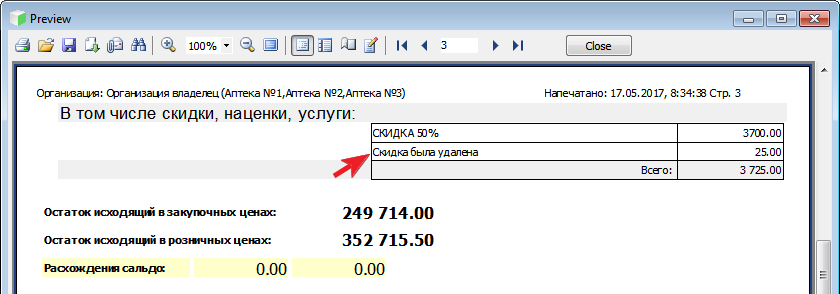Товарный отчёт (суммы с НДС) по поставщикам (Генератор)¶
Учёт товарных запасов → Отчёты, справки → Для бухгалтерии → Товарный отчёт (суммы с НДС) по поставщикам (Генератор).
Товарный отчёт (суммы с НДС) по поставщикам (Генератор) служит для составления отчётности о движении и наличии товара с группировкой по поставщикам. Основанием для составления товарного отчёта являются первичные приходные и расходные документы.
Примечание
Алгоритм расчёта данных такой же, как в Товарном отчёте, отличаются только формы ввода данных, поскольку настоящий отчёт реализован через встроенный в программу «М-АПТЕКА плюс» генератор отчётов.
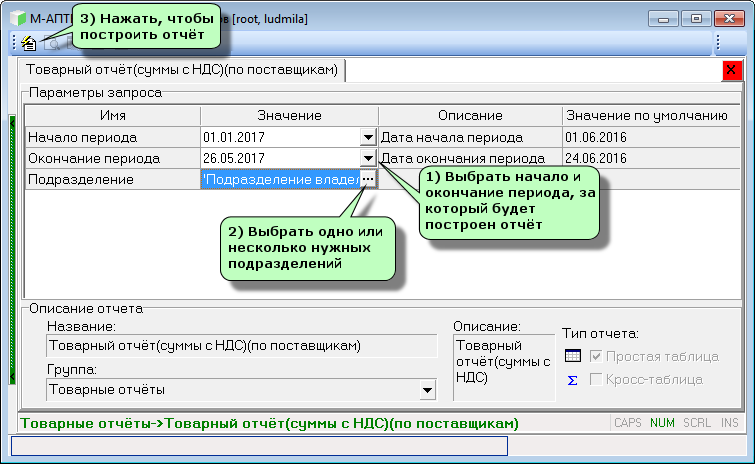
Параметры отчёта¶
Для того чтобы построить отчёт, необходимо указать следующие значения параметров отчёта:
-
Сначала с помощью выпадающего календаря следует выбрать даты начала и окончания периода, за который будет построен отчёт.
Примечание
Дата начала не должна превышать дату окончания, иначе отчёт построен не будет, а на экран будет выведено сообщение Данных нет.
-
Далее нужно выбрать Подразделение нажатием на кнопку
 . Откроется окно со списком подразделений:
. Откроется окно со списком подразделений: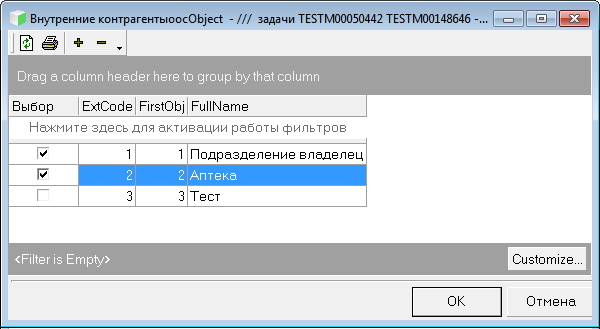
В этом окне следует выбрать «галочками» нужные подразделения, после чего нажать на кнопку ОК.
-
Когда все параметры выбраны, следует нажать кнопку
 (Выполнить отчёт), либо воспользоваться клавишей F9.
(Выполнить отчёт), либо воспользоваться клавишей F9. -
Откроется промежуточная таблица с результатами отчёта. С помощью экранных кнопок в левой верхней части этого окна можно выполнить следующие действия:
-
Построить отчёт заново по кнопке
 (Выполнить отчёт), либо воспользоваться клавишей F9.
(Выполнить отчёт), либо воспользоваться клавишей F9. -
Просмотреть и отпечатать отчёт по кнопке
 (Печать отчёта), либо воспользоваться сочетанием «горячих клавиш» Ctrl+P.
(Печать отчёта), либо воспользоваться сочетанием «горячих клавиш» Ctrl+P. -
Сохранить в файле Excel по кнопке
 (Открыть в Excel), либо воспользоваться сочетанием «горячих клавиш» Ctrl+X.
(Открыть в Excel), либо воспользоваться сочетанием «горячих клавиш» Ctrl+X. -
Просмотреть и отпечатать отчёт через FastReport по кнопке
 (Печать FastReport отчёта).
(Печать FastReport отчёта).Примечание
Рекомендуется использовать именно эту кнопку для печати отчёта.
-
Сохранить отчёт с помощью кнопки
 (Сохранить отчёт).
(Сохранить отчёт).
Пример отчёта, распечатанного через FastReport¶
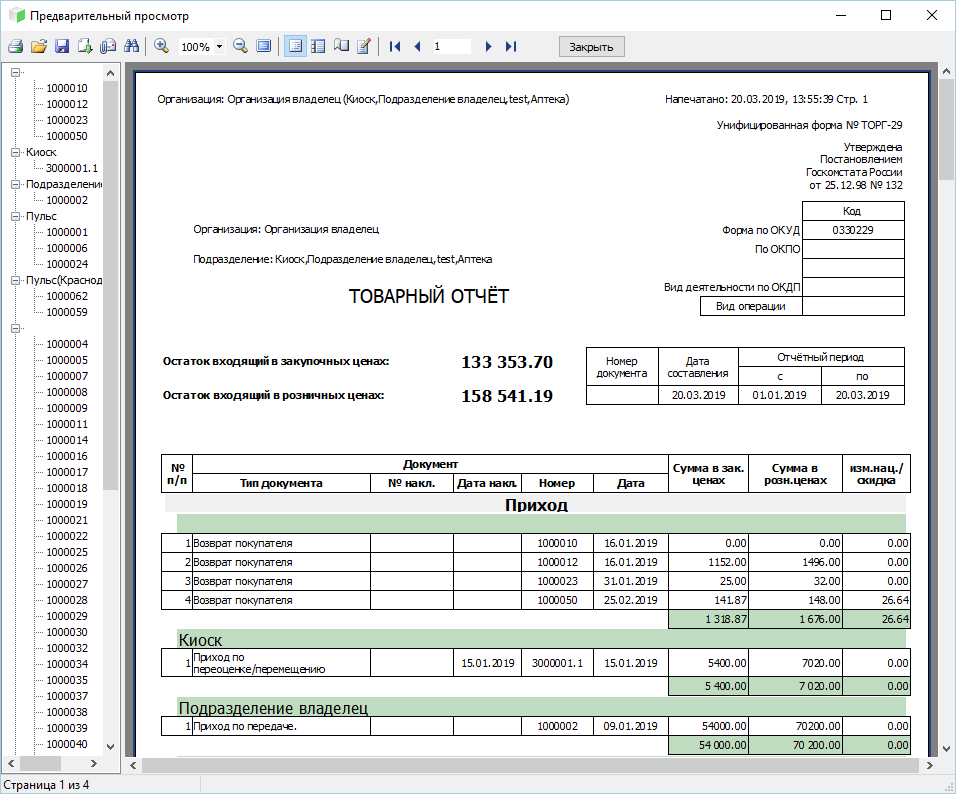
Примечание
В разделе Реализация отображается общая сумма реализации без разбивки по типу оплаты:
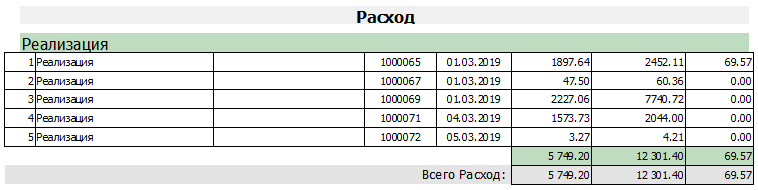
На последней странице отчёта в разделе В том числе скидки, наценки, услуги указывается название и сумма применённых скидок, наценок и услуг за отчётный период.
Примечание
Если применялись скидки, которые впоследствии были удалены, то в раздел В том числе скидки, наценки, услуги добавляется поле, где вместо названия скидки значится Скидка была удалена и указана сумма по всем впоследствии удалённым скидкам: